Windows 10 не хватает возможностей. Фактически, операционная система постоянно обновляется, чтобы добавлять новые. Но знаете ли вы, что Windows 10 содержит некоторые дополнительные функции, которые вы можете включить?
Эти дополнительные функции в большей степени ориентированы на опытных пользователей и ИТ-администраторов, хотя некоторые из них могут захотеть использовать обычный человек.
Мы собираемся исследовать различные места, где вы можете включить дополнительные функции Windows 10, и объяснить, что они делают.
Что такое дополнительные функции Windows 10?
Дополнительные функции - это именно то, что вы можете включить, если хотите.
Тем не менее, нет смысла включать функциональность только ради нее. Фактически, некоторые функции разработаны специально для использования в бизнесе или образовании, где администратору требуется больший контроль над компьютерной сетью. Включение этих функций на отдельном компьютере бессмысленно.
Однако есть некоторые устаревшие инструменты Windows, которые теперь классифицируются как необязательные. К ним относятся такие, как Internet Explorer, Windows Media Player и WordPad. Вы можете включить их с помощью дополнительных функций.
В Windows 10 есть два места, где вы можете управлять дополнительными функциями: в более новой области «Настройки» и в более старой панели управления. Функции, доступные в каждом, перекрываются, хотя некоторые уникальны для каждого.
Доступные вам функции будут зависеть от того, какая у вас версия Windows 10. Мы расскажем о Windows 10 Pro. Если вы используете Home, не все дополнительные функции будут вам доступны. Вот как проверить какая у вас редакция Windows Как проверить, какая у вас версия Windows 10Какая у вас версия Windows? Вот как проверить версию Windows 10, найти самую последнюю версию Windows 10 и многое другое. Читать далее .
Как включить дополнительные параметры Windows 10 в настройках
Для доступа к дополнительным функциям Windows 10 в настройках нажмите Ключ Windows + I открыть настройки и перейти к Приложения> Дополнительные функции.
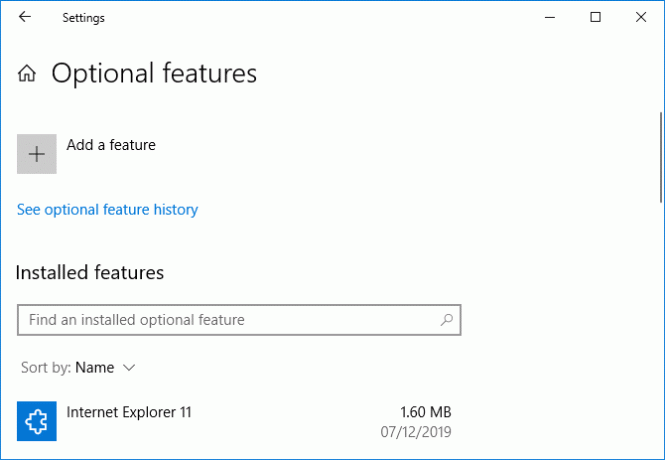
Список здесь показывает все ваши Установленные функции. Если вы не удалили ничего в прошлом, по умолчанию здесь уже должны быть такие, как Блокнот и Microsoft Paint.
Вы можете использовать Сортировать по раскрывающийся список, чтобы упорядочить список по название, Размер установки, и Дата установки.
Если вы не используете функцию и хотите очистить ее, вы можете выбрать ее в списке и нажать Удалить.
Над списком вы можете нажать Смотрите историю дополнительных функций чтобы увидеть запись, когда вещи были установлены и удалены.
Чтобы добавить дополнительную функцию, нажмите Добавить функцию. Откроется окно, в котором вы можете отметить любую функцию, которую хотите установить. Вы можете нажать на функцию, чтобы увидеть краткое описание того, что это такое. Когда вы будете готовы, нажмите устанавливать.
Вы заметите, что многие функции в этом списке являются языковыми пакетами. Это сделано для того, чтобы вы могли просматривать меню, диалоговые окна и поддерживаемые приложения и веб-сайты на этом языке. Ваш основной язык должен быть установлен вместе с Windows 10, но здесь вы можете добавить альтернативы, если хотите.
Как включить дополнительные функции Windows 10 на панели управления
Чтобы получить доступ к дополнительным функциям Windows 10 на панели управления, выполните системный поиск Включить или отключить функции Windows и выберите соответствующий результат.
Или нажмите Windows ключ + R открыть Run, ввести дополнительные возможностии нажмите хорошо.

Чтобы включить функцию, установите флажок рядом с ней. Если поле имеет черную заливку, это означает, что включена только часть функции. Нажмите на значок плюса расширить функцию, в которой вы можете включать и отключать определенные элементы. Если поле пустое, это означает, что функция отключена.
После внесения изменений нажмите хорошо чтобы спасти их. Ваш компьютер может потребоваться перезагрузить, чтобы применить изменения.
Объяснение дополнительных функций Windows 10
Вот некоторые из дополнительных функций, доступных в Windows 10, и что они делают:
- .NET Framework 3.5 (включает .NET 2.0 и 3.0) и .NET Framework 4.8 Дополнительные услуги: Поддержка приложений, использующих эти версии .NET Framework.
- Контейнеры: Предоставляет службы и инструменты для создания и управления контейнерами Windows Server.
- Блокировка устройства: Защита от записи на диск, наличие начального экрана загрузки и фильтрация нажатий клавиш, предназначенная для компьютеров в общедоступных настройках
- Охраняемый Хост: Настройте защищенные хосты и запустите виртуальные машины щита на сервере.
- Hyper-V: Сервисы и инструменты управления для запуска виртуальных машин.
- Internet Explorer 11: Веб-браузер Microsoft, с тех пор замененный Edge.
- Math Recognizer: Панель ввода математики - это инструмент, который преобразует рукописную математику в цифровой текст.
- Microsoft Paint: Основная программа для редактирования изображений.
- Microsoft Печать в PDF: Экспортируйте файл в формат PDF.
- Microsoft Quick Assist: Инструмент, который позволяет службе поддержки Microsoft подключаться к вашему устройству и видеть ваш экран.
- Microsoft WebDriver: Автоматизированное тестирование Microsoft Edge и хостов платформы EdgeHTML.
- Блокнот: Базовый просмотрщик текстового редактора.
- Клиент OpenSSH: Клиент для безопасного управления ключами и доступа к удаленным машинам.
- Консоль управления печатью: Управление принтерами, драйверами принтеров и серверами принтеров.
- Запись шагов: Захват шагов со скриншотами, чтобы поделиться для устранения неполадок.
- Клиент Telnet: Инструмент командной строки для удаленного управления другой системой. Это небезопасно, поэтому не используйте его, если вы не знаете, что делаете.
- Клиент TFTP: Инструмент командной строки для передачи файлов с использованием Trivial File Transfer Protocol. Небезопасный и устаревший, поэтому не используйте, если не нужно.
- Факс и сканирование Windows: Интегрированное приложение для факса и сканирования.
- Windows Hello Face:Windows Hello - это биометрический вход в Windows 10 Как работает Windows Hello и как его включить?Хотите безопасный доступ без пароля к вашему компьютеру? Windows Hello может сделать это, но сначала вам нужно настроить его. Читать далее .
- Windows Media Player: Старый аудио и видео плеер от Microsoft.
- Windows PowerShell 2.0: Аналогичен командной строке, но более продвинут и позволяет автоматизировать задачи.
- Интегрированная среда сценариев Windows PowerShell: Графический редактор для скриптов PowerShell.
- Windows TIFF IFilter: Индексируйте и ищите файлы в формате TIFF с использованием оптического распознавания символов (OCR).
- Беспроводной дисплей: Позволяет другим устройствам беспроводного проецирования на ваш компьютер.
- Word Pad: Текстовый редактор немного более продвинутый, чем Блокнот.
- XPS Viewer: Чтение, копирование, печать, подпись и установка разрешений для документов XPS.
Windows 10 всегда добавляет новые функции
Это все, что вам нужно знать о Windows 10 и различных методах включения ее дополнительных функций.
Windows 10 постоянно меняется и обновляется новыми функциями. Чтобы узнать, что является последним, вот лучшие функции, доступные в новейшем обновлении Windows 10 Лучшие новые функции Windows 10 в обновлении от мая 2020 годаВот все лучшие новые функции в последних обновлениях для Windows 10. Читать далее .
Раскрытие партнерской программы: Покупая продукты, которые мы рекомендуем, вы помогаете поддерживать работу сайта. Читать далее.
Джо родился с клавиатурой в руках и сразу начал писать о технологиях. Он имеет степень бакалавра (с отличием) в области бизнеса и в настоящее время является внештатным журналистом, работающим полный рабочий день, который любит делать технологии простыми для всех.


